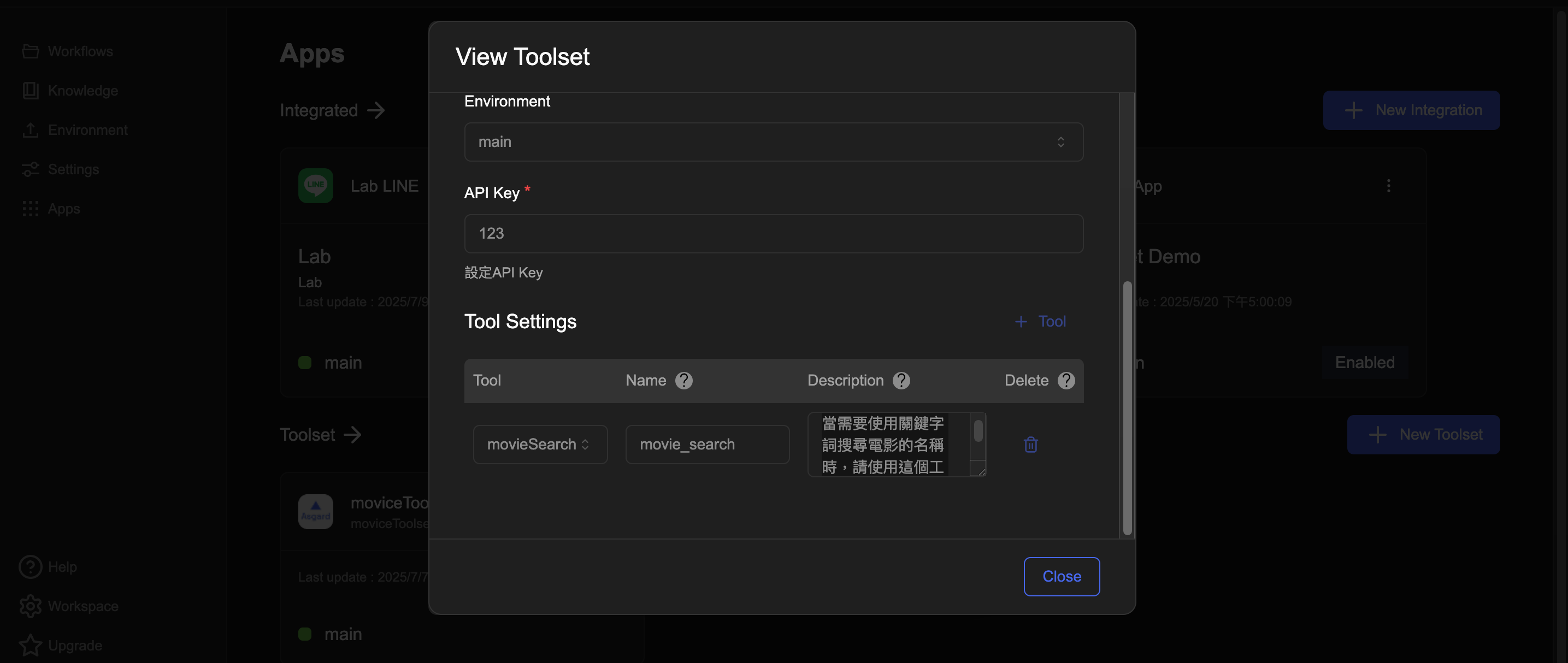建立 Toolsets
什麼是 Toolsets?
Toolsets 讓您的AI工作流程可以調用多項工具,當您問問題時,AI 會自動選擇最適合的工具來回答。在Asgard使用Toolsets時,能將設計完成的Automation Tool重複使用,將AI進化成Agentic AI,而能進行規劃步驟、呼叫工具、執行 API、循環完成任務等,讓AI具備「自主決策」與「執行行動」,而不只是被動地回答。
情境範例
問:「您要查什麼電影關鍵字?」
AI 會自動:
- 使用分析工具找出相關關鍵字
- 用這些關鍵字從您指定的描述或資料庫做搜尋
- 整理推薦回應
簡單來說,您只需要問問題,AI 就會自動選擇和使用適合的工具來回答!
步驟操作教學
步驟 1:建立 Automation Tool
首先,我們需要建立一個小工具,讓 AI 能夠根據工具裡設定的工作流程邏輯來回應。
1.1 新增 Automation Tool
在 Project 左側的功能列選擇「Workflow」進入 Workflow 頁面,從右上方的「Create New」按鈕展開選擇「Automation Tool」。
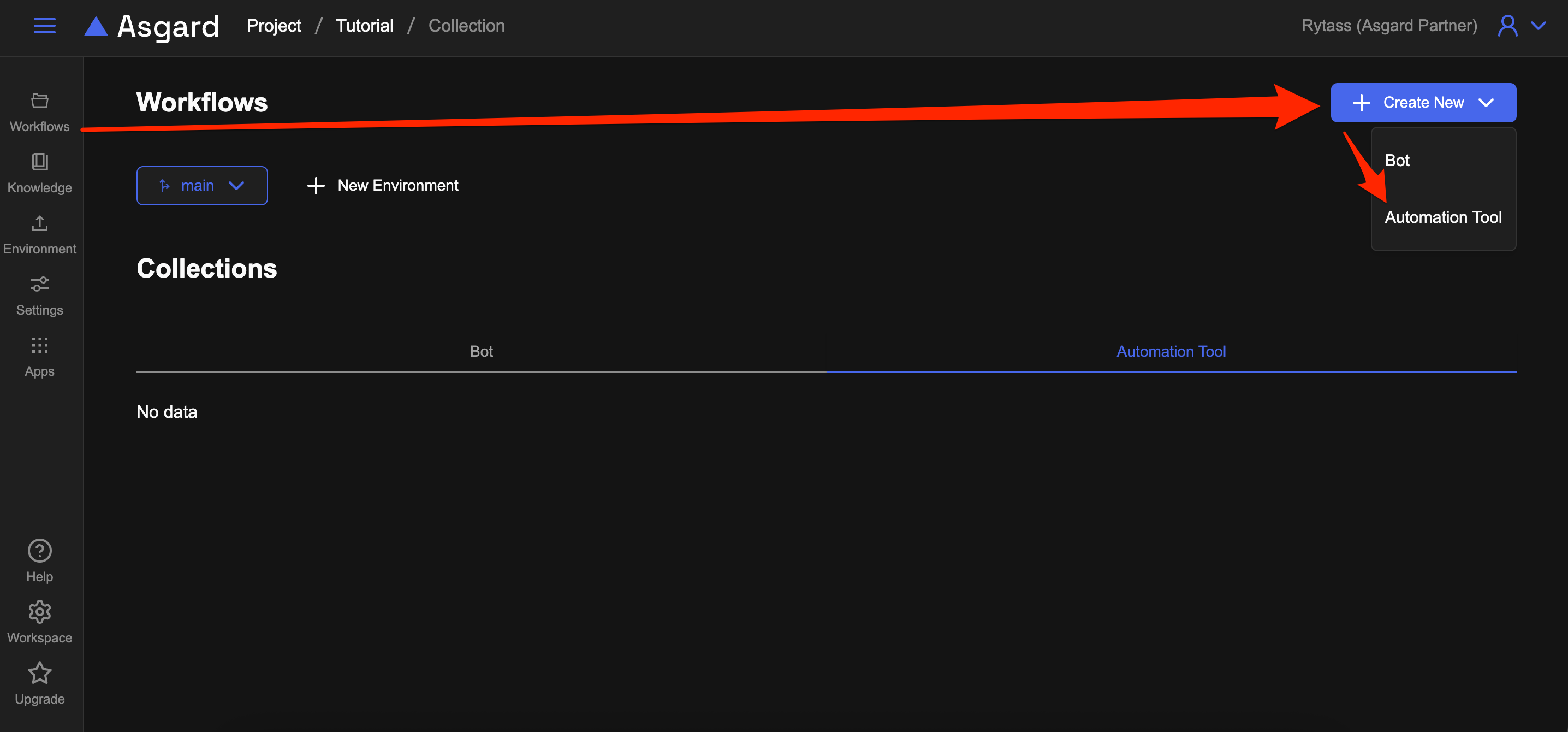
1.2 設定工具基本資訊
新增 Automation Tool 時,需要填寫以下設定:
- Name of Collection:工具名稱,這會是之後在選項中顯示的文字
- Description:工具描述,用來辨識和區分功能
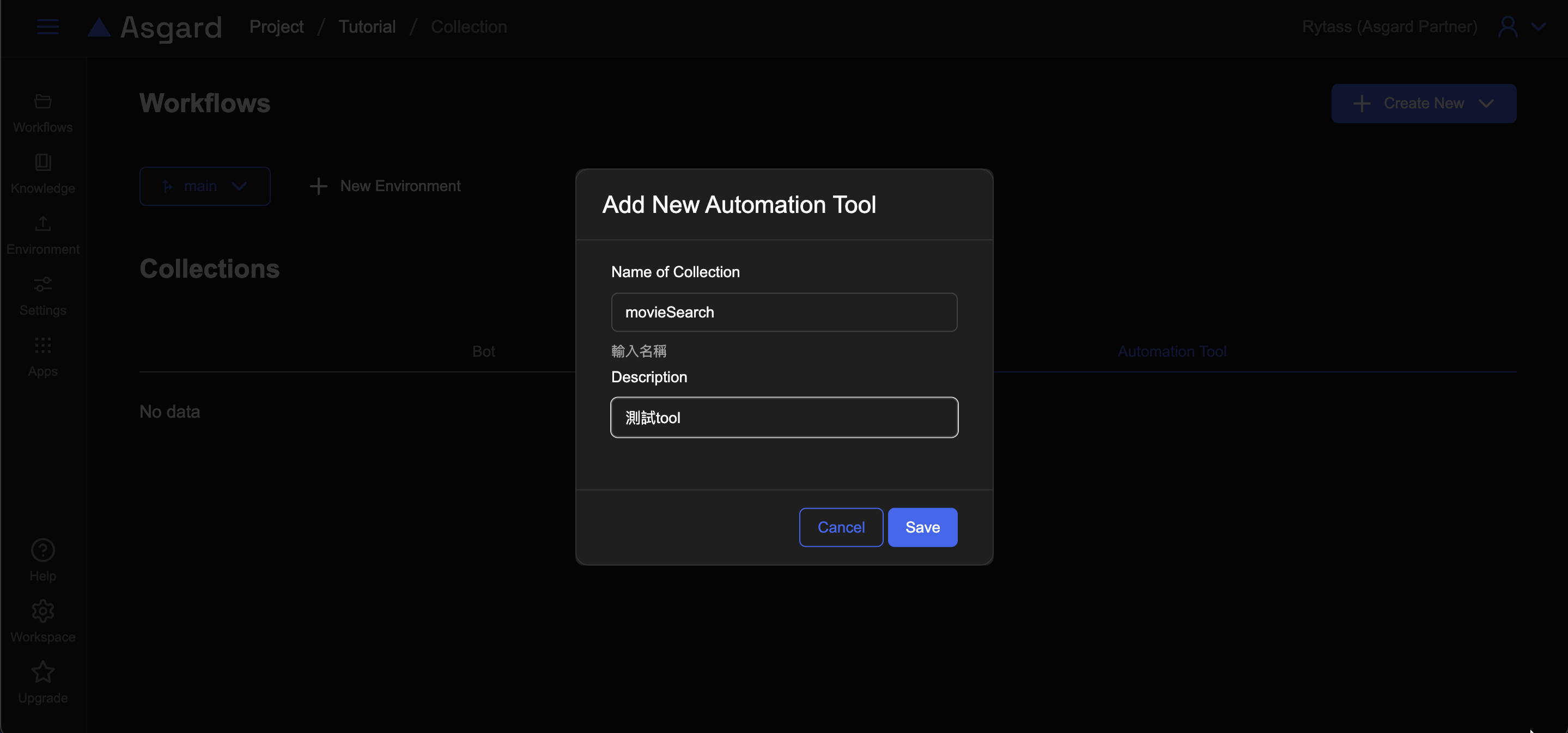
1.3 儲存並進入工具設定
按下 Save 按鈕後,我們會在 Automation Tool 的 Tab 頁面看到剛剛新增的工具。請點選此工具進入工作流程設定。
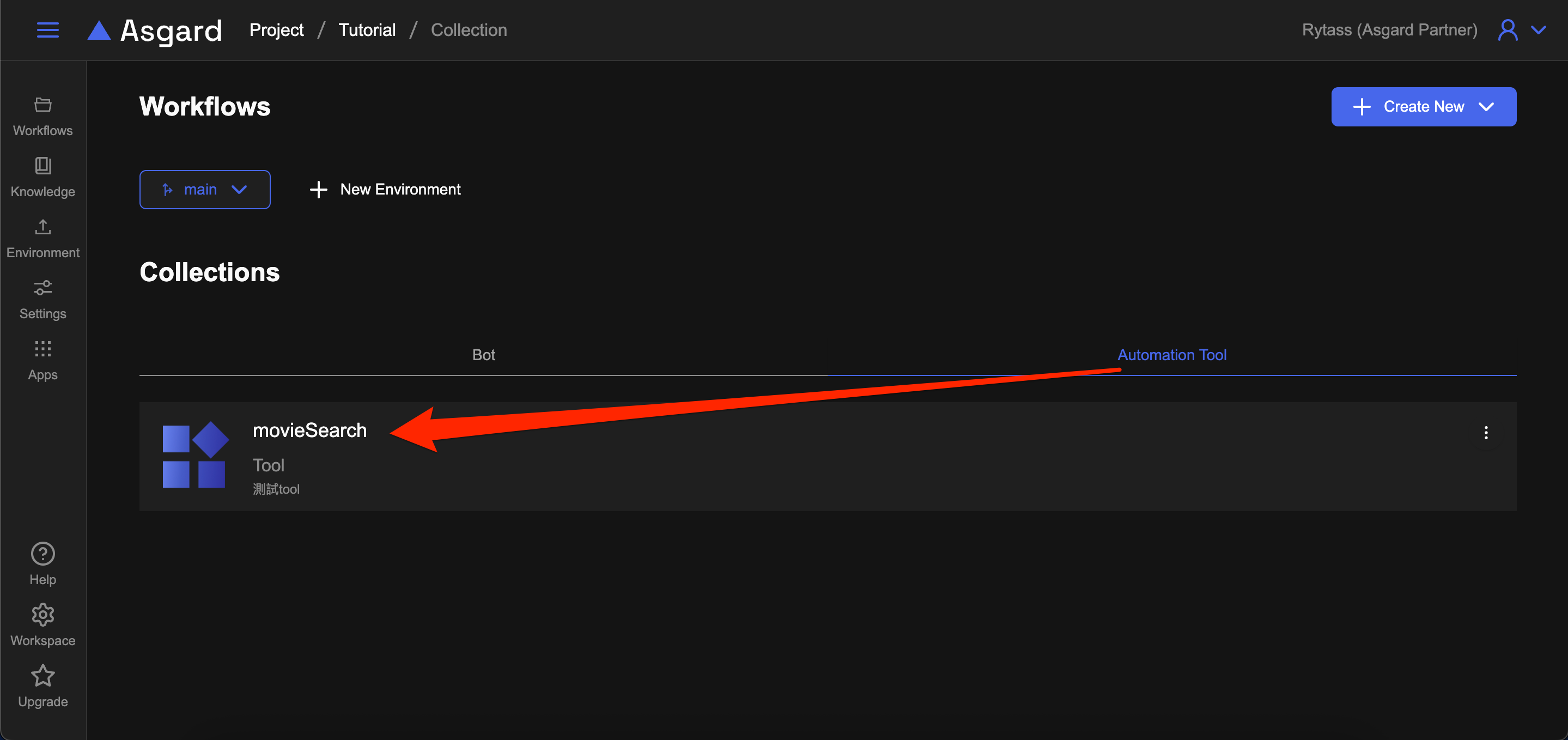
1.4 設定工具工作流程
進入工具工作流程設定後,系統會自動建立 Entry 和 Validate Payload 兩個 Processor。
這裡就是工具的核心功能區域,您可以根據自己的需求自由設定。如果您有現成的資料庫,可以在這裡寫程式碼來查詢資料,或是加入更複雜的處理邏輯,例如資料分析、格式轉換等。甚至可以串接其他 Toolsets 功能。
接下來的步驟會依序建立下方列出的 Processors,讓 AI 協助我們根據送進來的關鍵字,先判斷最接近哪一部電影,然後將電影名稱的中英文名稱與上映時間,以文字陣列格式回傳。
1.Validate Payload
2.LLM Completion
3.Response
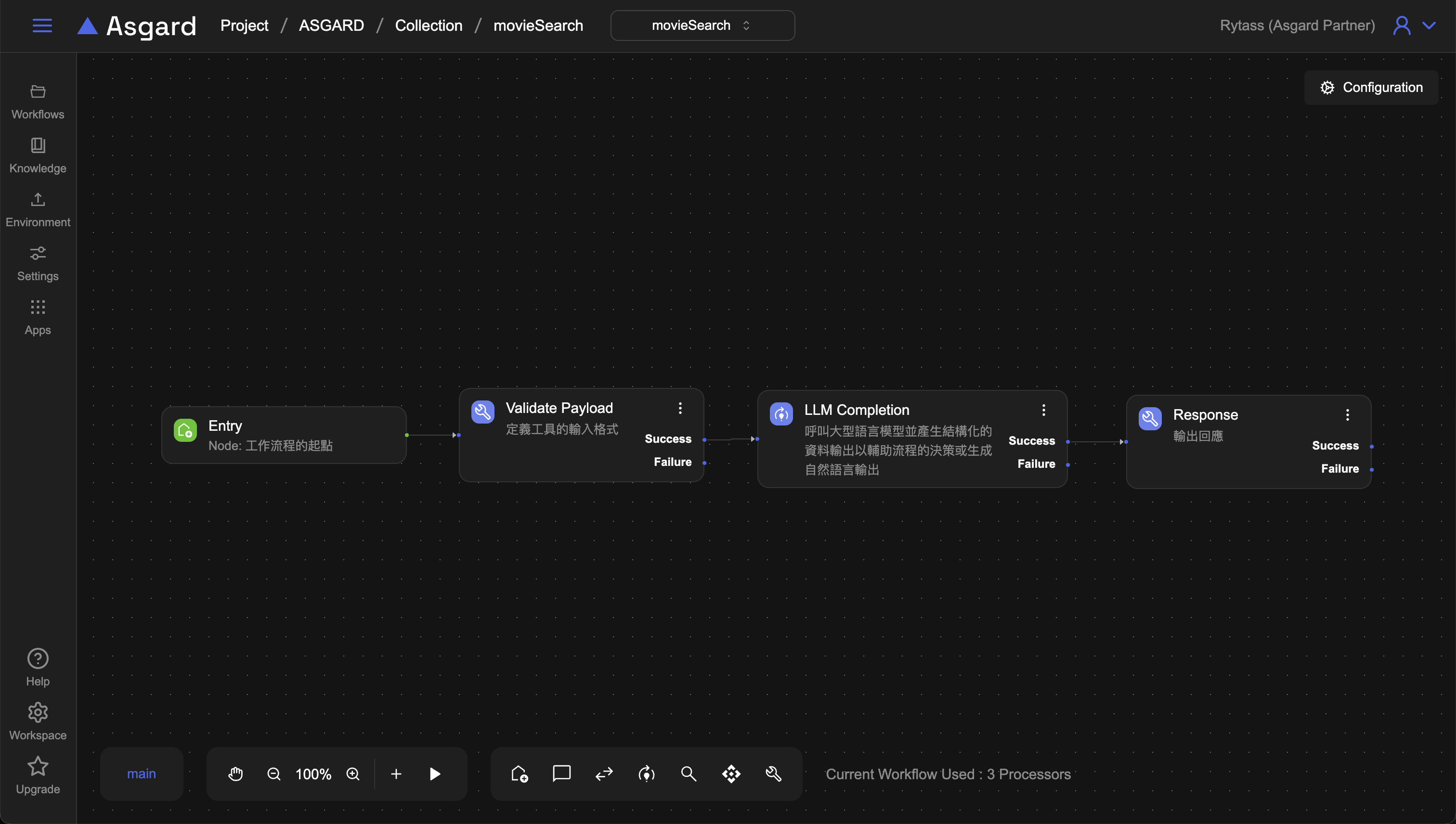
- 從 Validate Payload 裡的 Schema 可以看到以下宣告,這就是外部呼叫此工具會引入的參數格式。
{
"type": "object",
"properties": {
"keyword": {
"type": "string"
}
},
"required": [
"keyword"
]
}
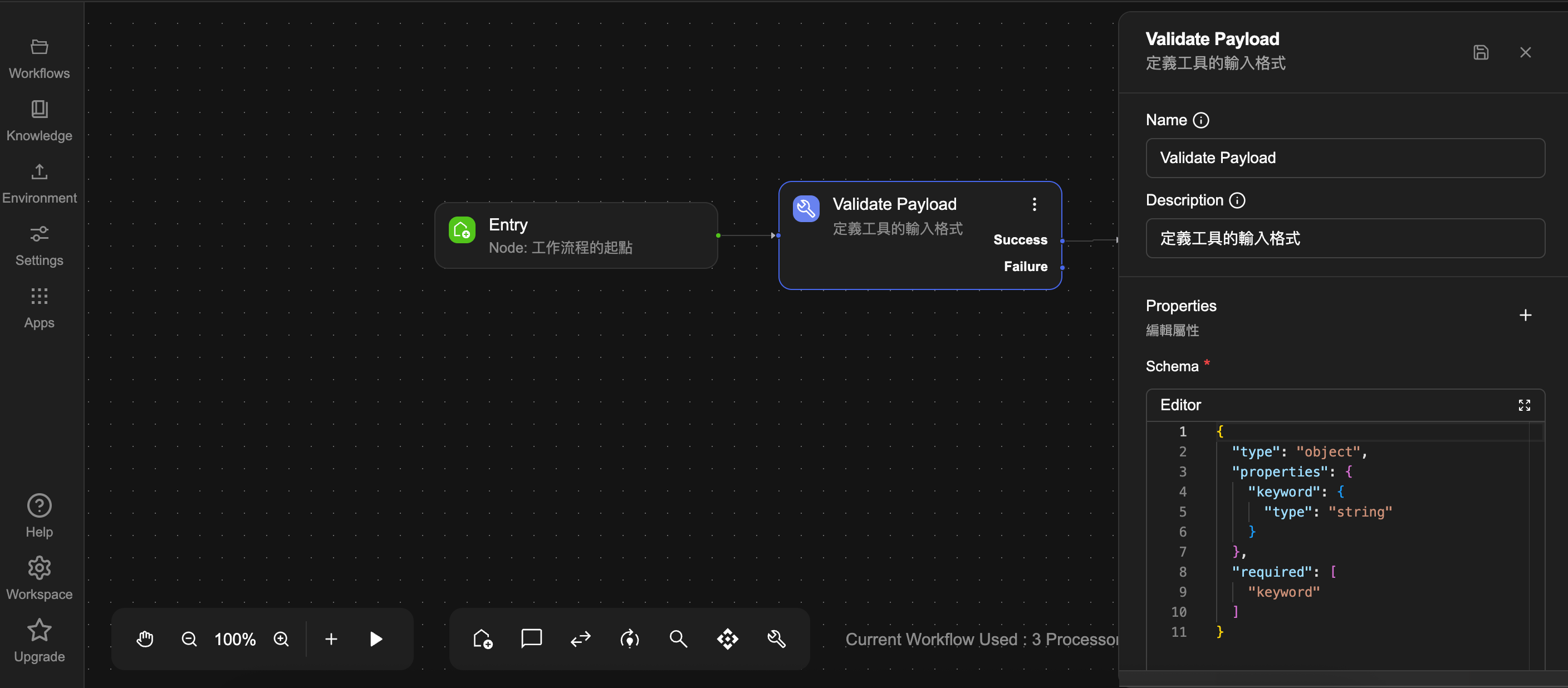
- 點擊 Validate Payload 的 Success 點擊新增 Processor,選擇「LLM Completion」processor,Completion Model 請選擇適合的 AI 模型,Prompt 請清楚描述希望請AI處理分析的事情。範例使用
template模式,並輸入以下內容:
你是電影查詢助手,負責根據收到的提問,幫忙查詢相關的電影名稱資訊。
並且請以 電影名稱(英文名)-上映時間 這樣的格式輸出
* 這是找出來的結果:
```
{{{ prevPayload.keyword }}}
```
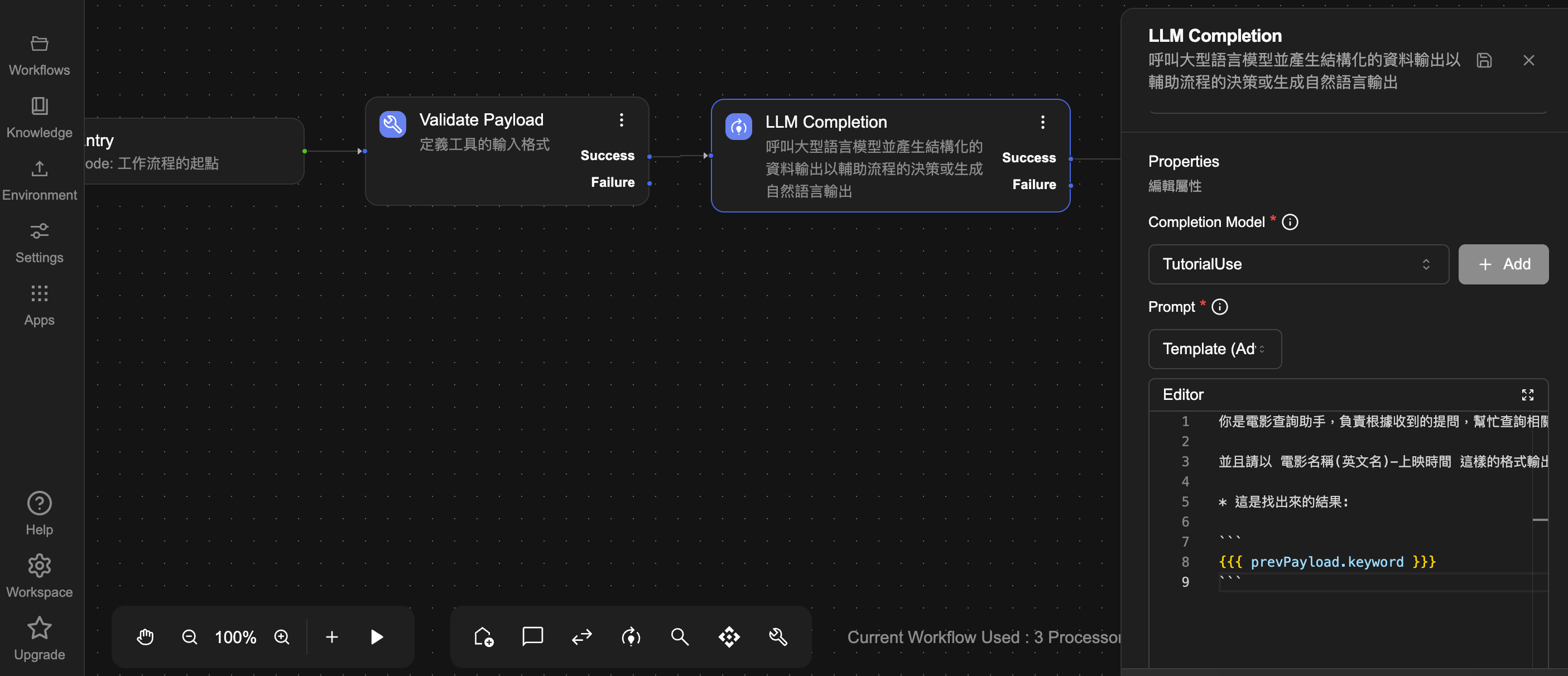
輸出的格式為字串陣列,所以 Output Schema 要這麼寫
{
"type": "object",
"properties": {
"movie_names": {
"type": "array",
"items": {
"type": "string"
}
}
},
"required": [
"movie_names"
]
}
MaxTokens 和之前範例相同設定為 4096
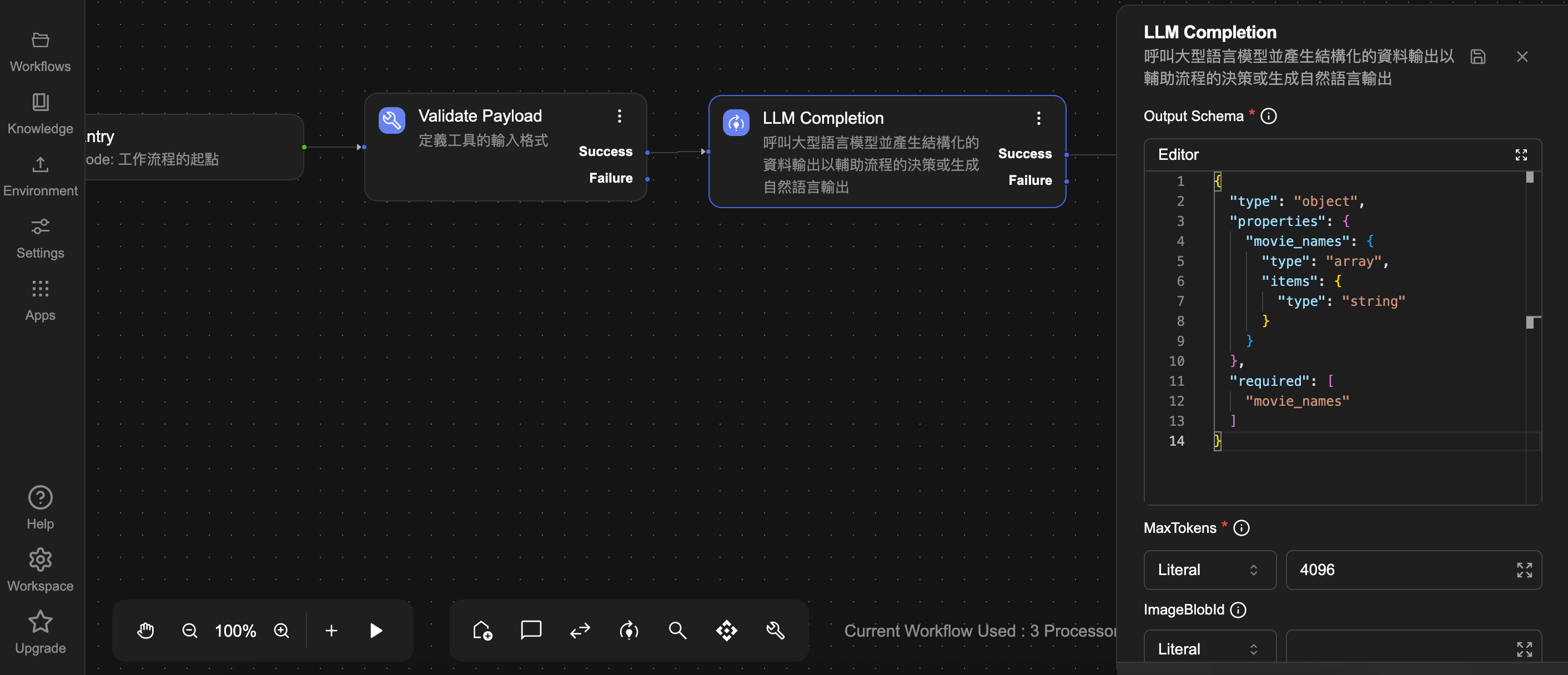
- 點擊 LLM Completion 的 Success 點擊新增 Processor,選擇「Response」processor,需要將剛才的結果輸出,因此在 Response 的 Properties Payload 中,選擇 Expression 並輸入程式碼:
(() => {
return movie_names;
})()
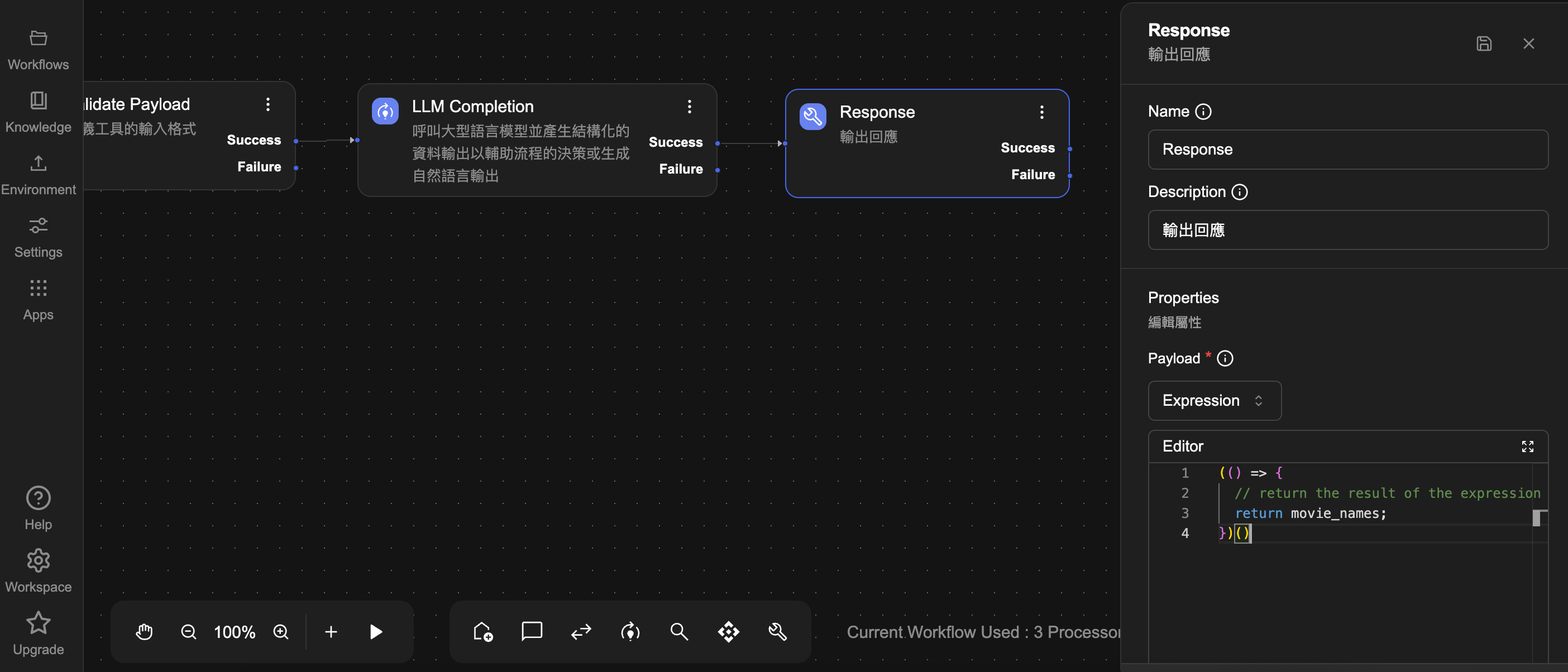
只要簡單3個processors,就能將這個小工具製作完成。可以點擊底下工具列的預覽並輸入關鍵字來測試工作流程是否能正常運作。
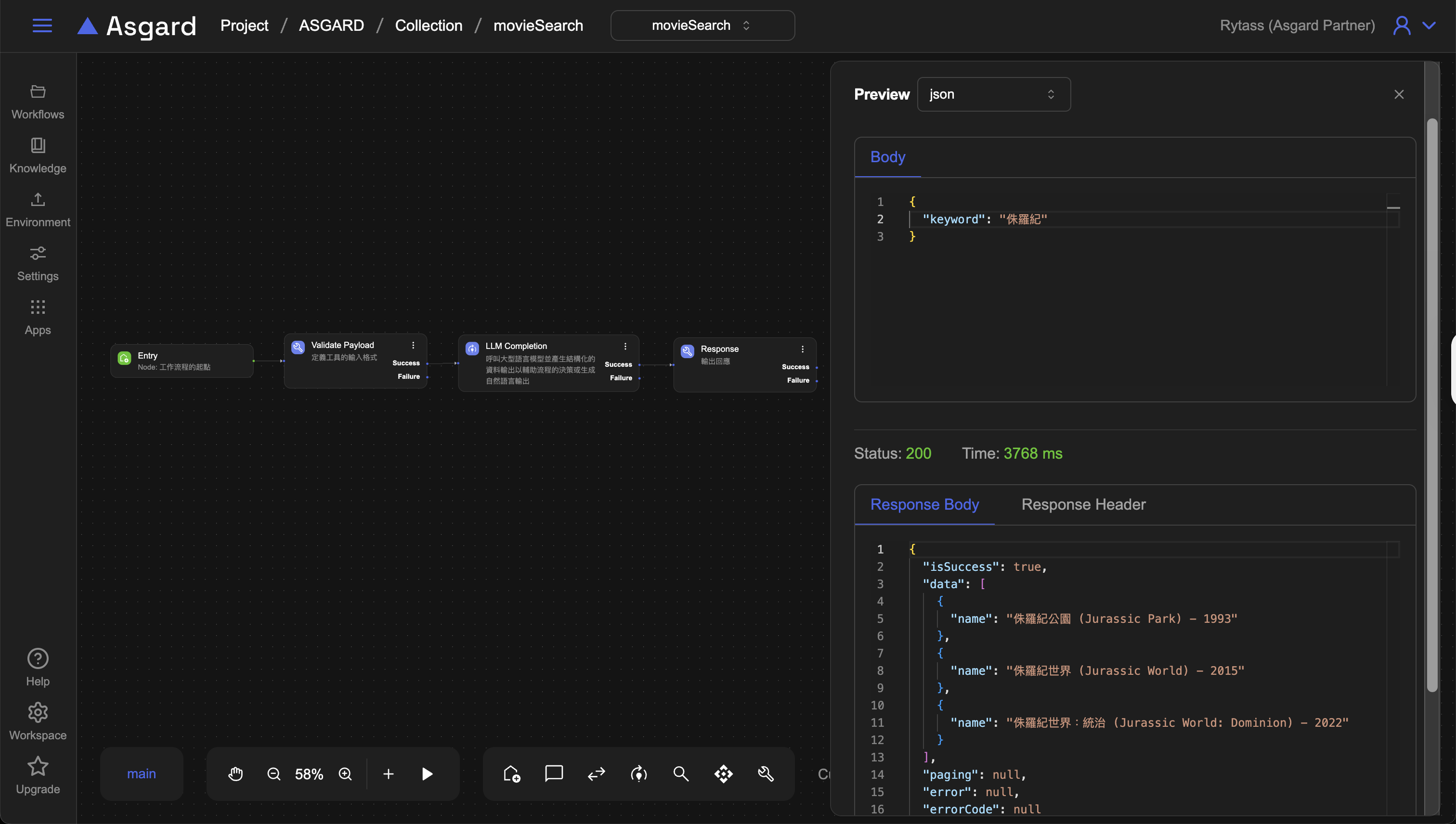
步驟 2:建立 Toolsets 工具集
現在我們要把剛才建立的 Automation Tool 組合成一個工具集,讓 AI 能夠使用。
2.1 新增 Toolsets
在 Project 左側的功能列選擇「Apps」進入 Apps 應用頁面,點擊右方的「New Toolsets」按鈕。
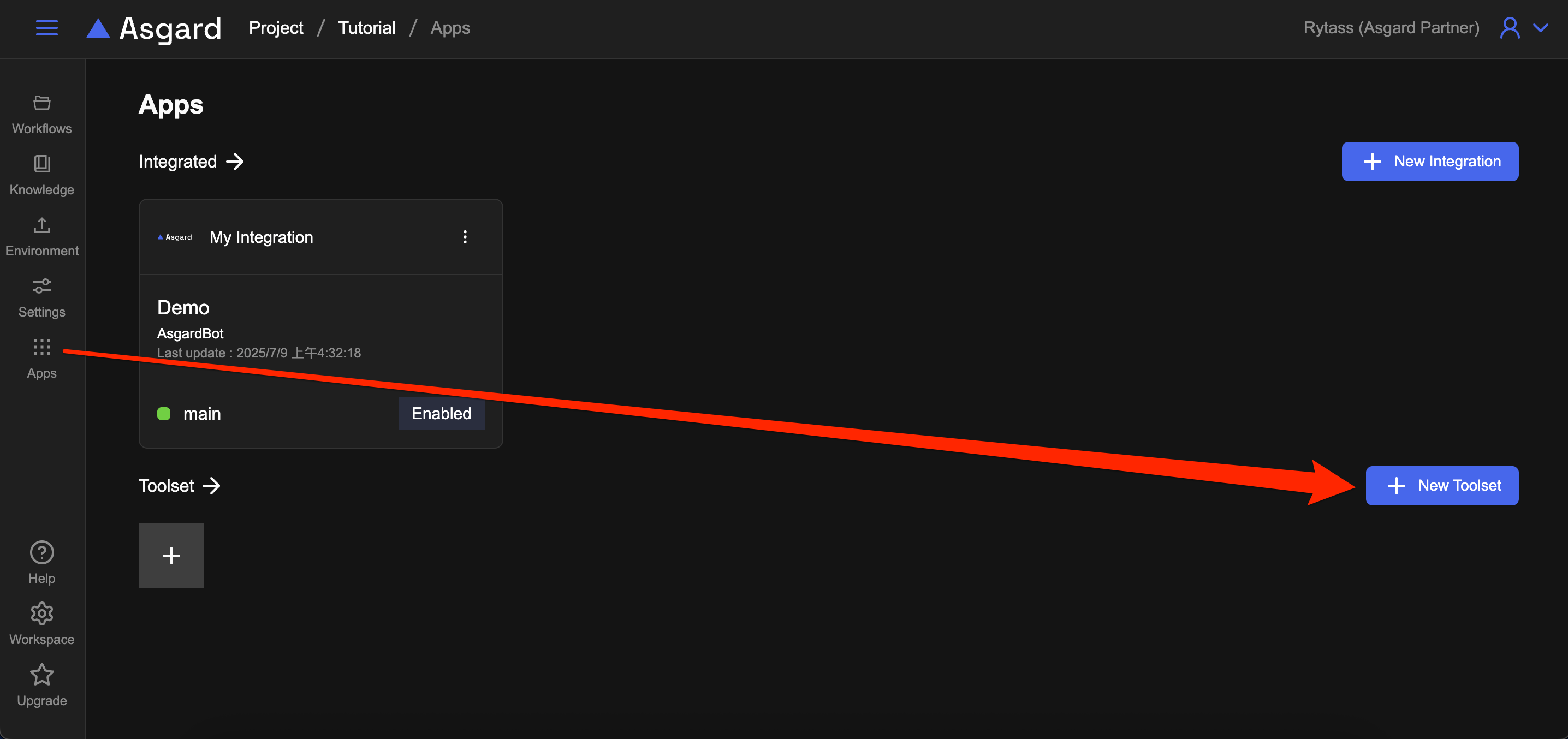
2.2 設定 Toolsets 基本資訊
在 Toolsets 設定頁面,需要填寫以下資訊:
| 欄位 | 說明 | 範例設定 |
|---|---|---|
| Name of Toolset | 工具集名稱,這會在 Workflow 流程中顯示 | movieToolset |
| Description | 工具集描述,方便你識別和管理 | movieToolset |
| Environment | 設定環境,點擊後可下拉選擇你 Workflows 的環境 | main |
| API Key | 設定 API Key,必填 | 123 |
Tool Settings 設定:
選擇 Automation Tool 類型,已建立好的工具都可以在下拉式選單選擇,可以設定多組工具。
| 欄位 | 說明 | 範例設定 |
|---|---|---|
| Tool | 工具名稱,下拉選單會列出你已經完成的工具名稱 | movieSearch |
| Name | 帶入的參數欄位,接受英文字母、數字和底線 (_)。如果你的程式有寫到需要引入的邏輯或判斷,就會是這邊設定帶入值的名稱 | movie_search |
| Description | 輸入工具的描述。這是要給 AI 看的,建議描述得越仔細越好,AI 就會根據你的描述來決定是否要使用這個工具 | 當需要使用關鍵字詞搜尋電影的名稱時,請使用這個工具 |
| Delete | 刪除該工具集的按鈕 | - |